win10如何删除安全中心保护历史记录 win10清空保护历史记录教程
win10安全中心可以像杀毒软件一样时刻保护电脑数据安全,可是在运行一段时间后会产生保护历史记录。有的小伙伴想要删除安全中心保护历史记录,但不知道如何操作,所以对此今天系统城小编为大家整理分享的就是关于win10清空保护历史记录教程。
推荐下载:windows10 64位家庭版下载
具体步骤如下:
1、在电脑桌面双击打开我的电脑,打开c盘。
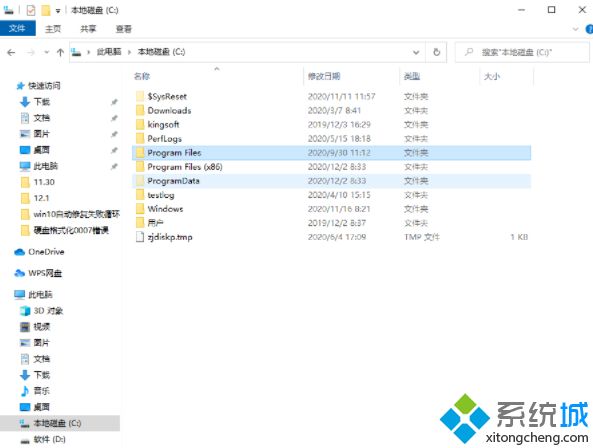
2、打开文件资源管理器、点击页面右侧的“显示设置”选择高级设置,找到“隐藏文件和文件夹”改为“显示隐藏的文件、文件夹和驱动,点击确定。
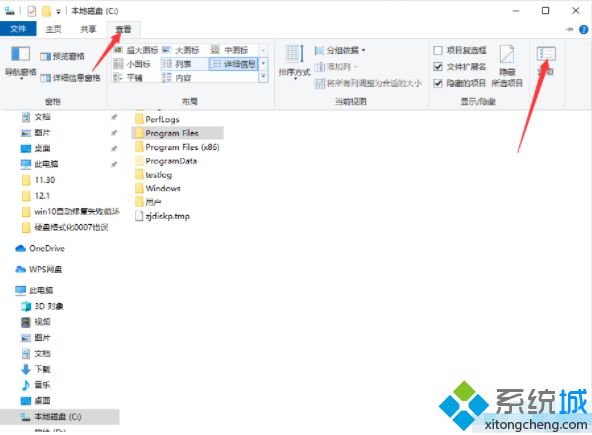
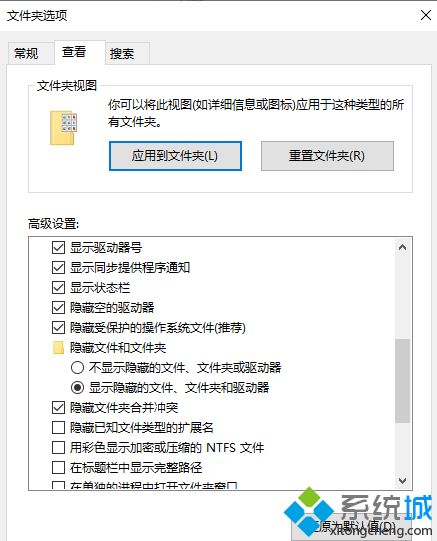
3、在地址栏中,输入安全中心的日志文件路径C:\ProgramData\Microsoft\Windows Defender\Scans\History回车。把文件夹中的Quick和Resource文件夹都删除掉。
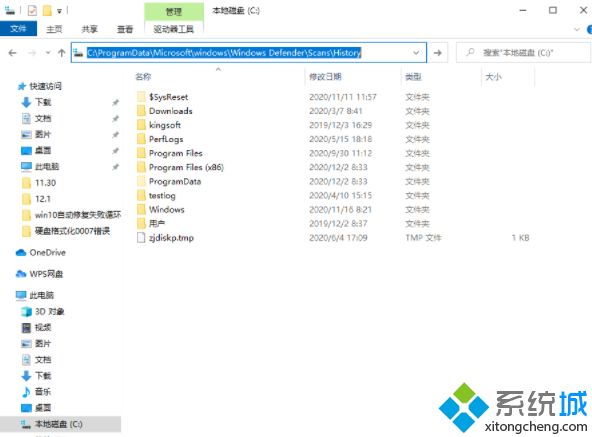
4、再次打开Windows安全中心,记录已经清除完毕。
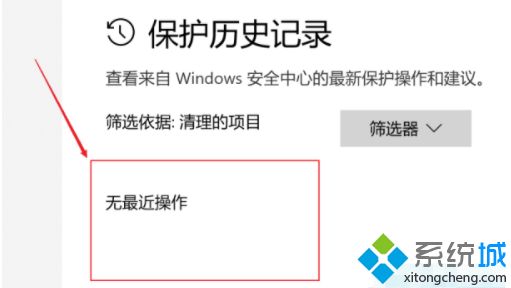
关于win10清空保护历史记录教程就为大家分享到这里啦,有需要的小伙伴可以按照上面的步骤来操作哦。
我告诉你msdn版权声明:以上内容作者已申请原创保护,未经允许不得转载,侵权必究!授权事宜、对本内容有异议或投诉,敬请联系网站管理员,我们将尽快回复您,谢谢合作!










